Come comprimere dei file e proteggerli con password con WinRar

Foto: Pixabay.
A volte sul proprio computer si hanno diversi file relativamente pesanti che possono occupare molta memoria. Se si tratta di file che vengono utilizzati di rado, si può considerare la possibilità di comprimerli per risparmiare spazio. Ma cosa significa? Comprimere dei file significa semplicemente “compattarli”, rendendoli temporaneamente inutilizzabili, ma al contempo meno pesanti.
Questa tecnica può anche rendersi utile quando si vuole inviare un file pesante ad altro utente: comprimerlo può far risparmiare tempo, soprattutto se non si dispone di una linea internet veloce. Si possono anche comprimere più file in un’unica cartella compressa. E per gli utenti che tengono particolarmente alla privacy si possono anche proteggere con delle password.
É qui che entra in gioco WinRar. Questa applicazione permette appunto di archiviare i file per risparmiare spazio, ed è possibile scaricarla dal sito ufficiale. Per scaricarlo, basta cliccare sul pulsante Preleva accanto alla voce “WinRAR per Windows 7/8/10/11 a 64 bit”.
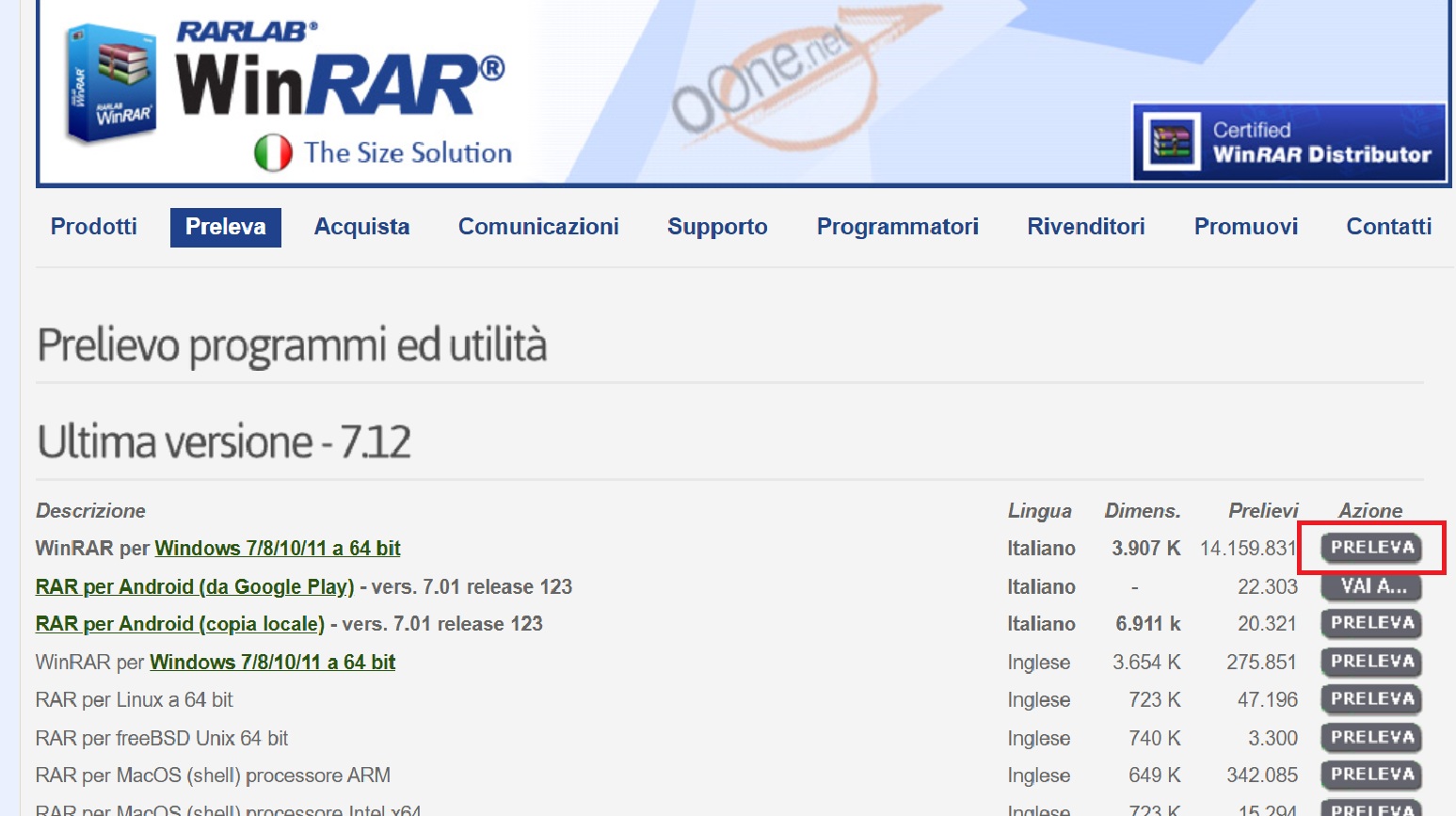
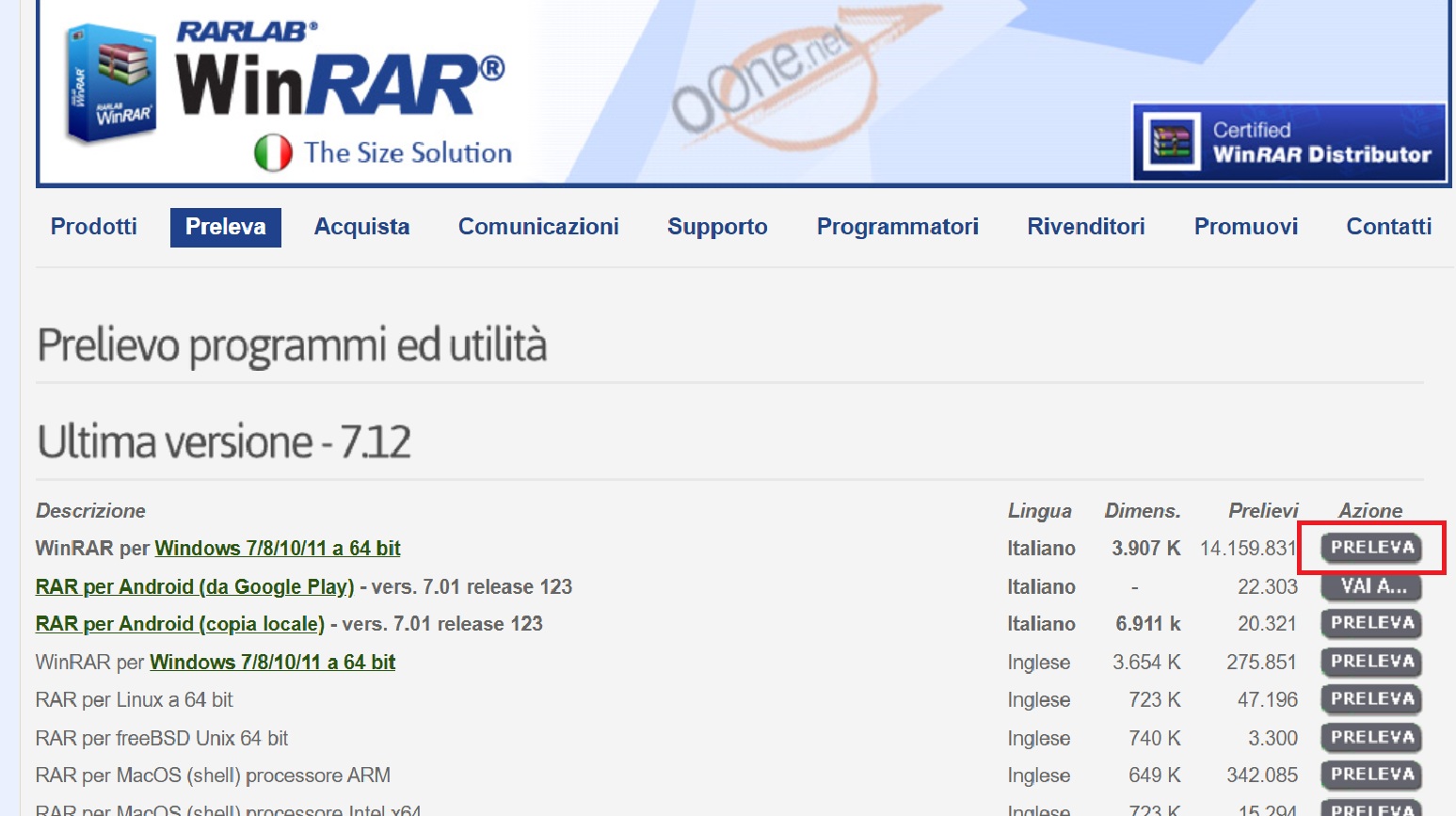
Una volta installato, basta cliccare col tasto destro del mouse sulla cartella/file desiderato. Sulla voce WinRar bisogna selezionare l’opzione Aggiungi ad un archivio…
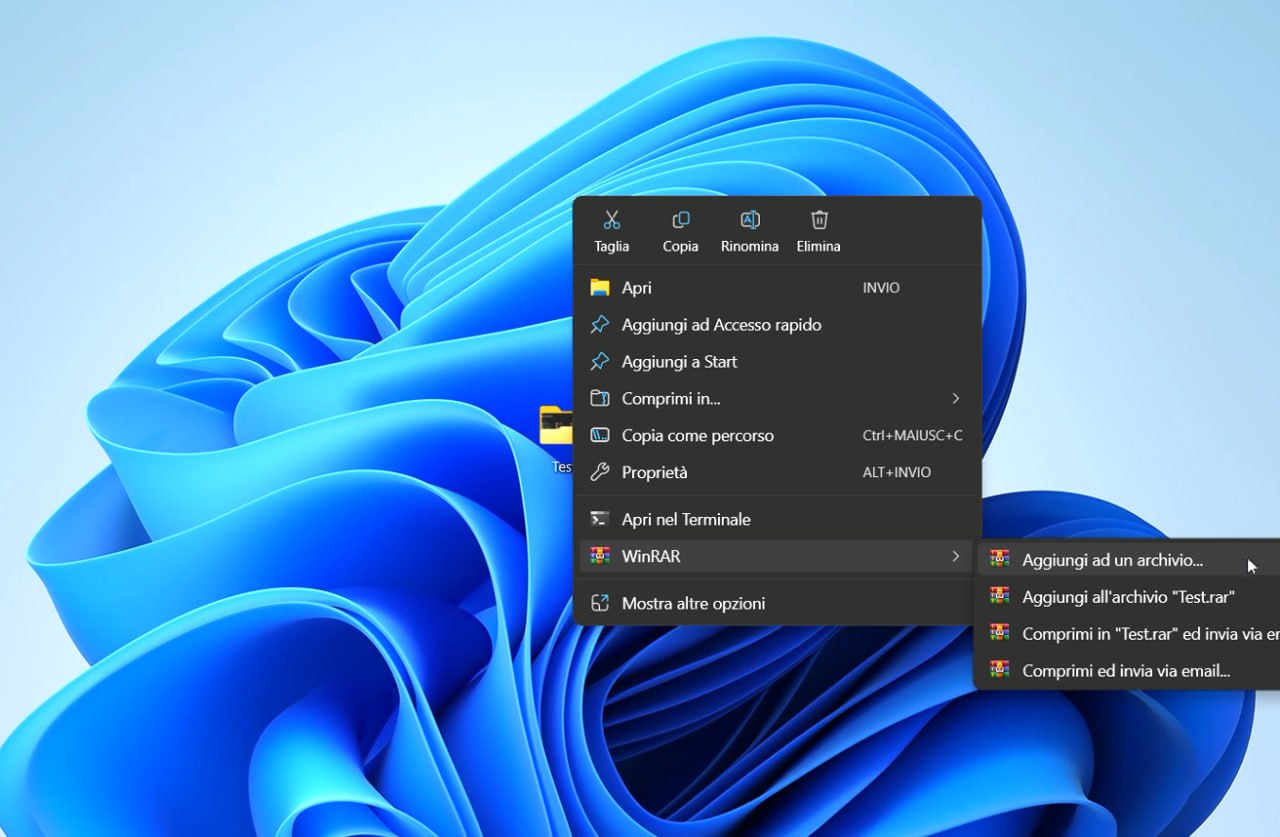
Una volta fatto si aprirà una piccola pagina in cui potremo rinominare il file, scegliere se utilizzare il formato RAR o ZIP e il metodo di compressione. Si può anche scegliere di eliminare il file da comprimere dopo l’archiviazione: in questo modo il file originale (quello non ancora compresso) verrà eliminato.
L’opzione più interessante è sicuramente quella di impostare una password per l’archivio. Per farlo basta cliccare sul pulsante Imposta Parola Chiave… in basso.

A questo punto ci verrà chiesto di inserire appunto una password. Sicuramente è importante non sceglierne una banale che possa essere indovinata facilmente (es. 12345).
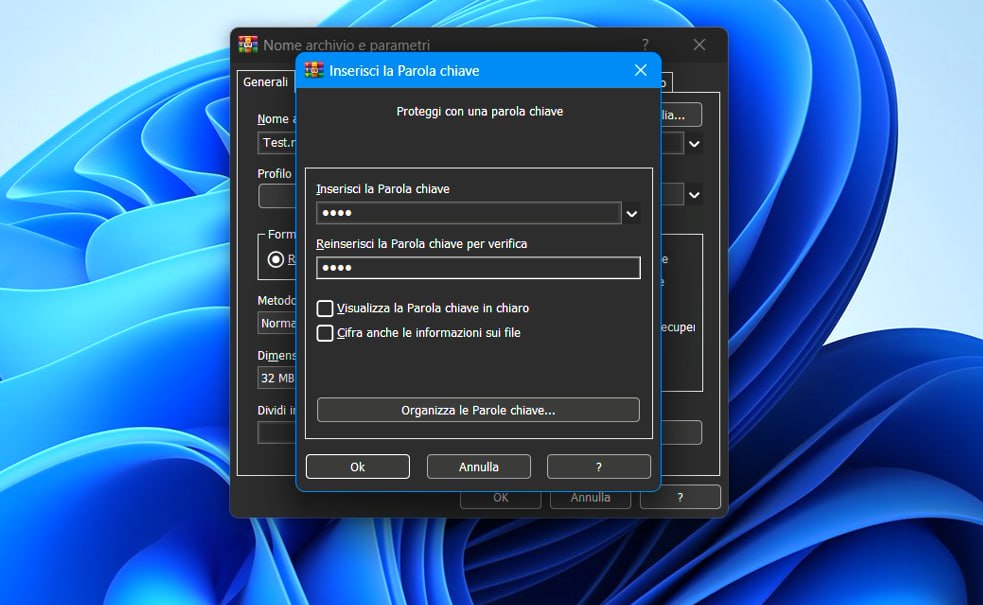
Una volta premuto su Ok il gioco è fatto. Da questo momento in poi sarà possibile accedere al file compresso solamente inserendo la parola chiave scelta.
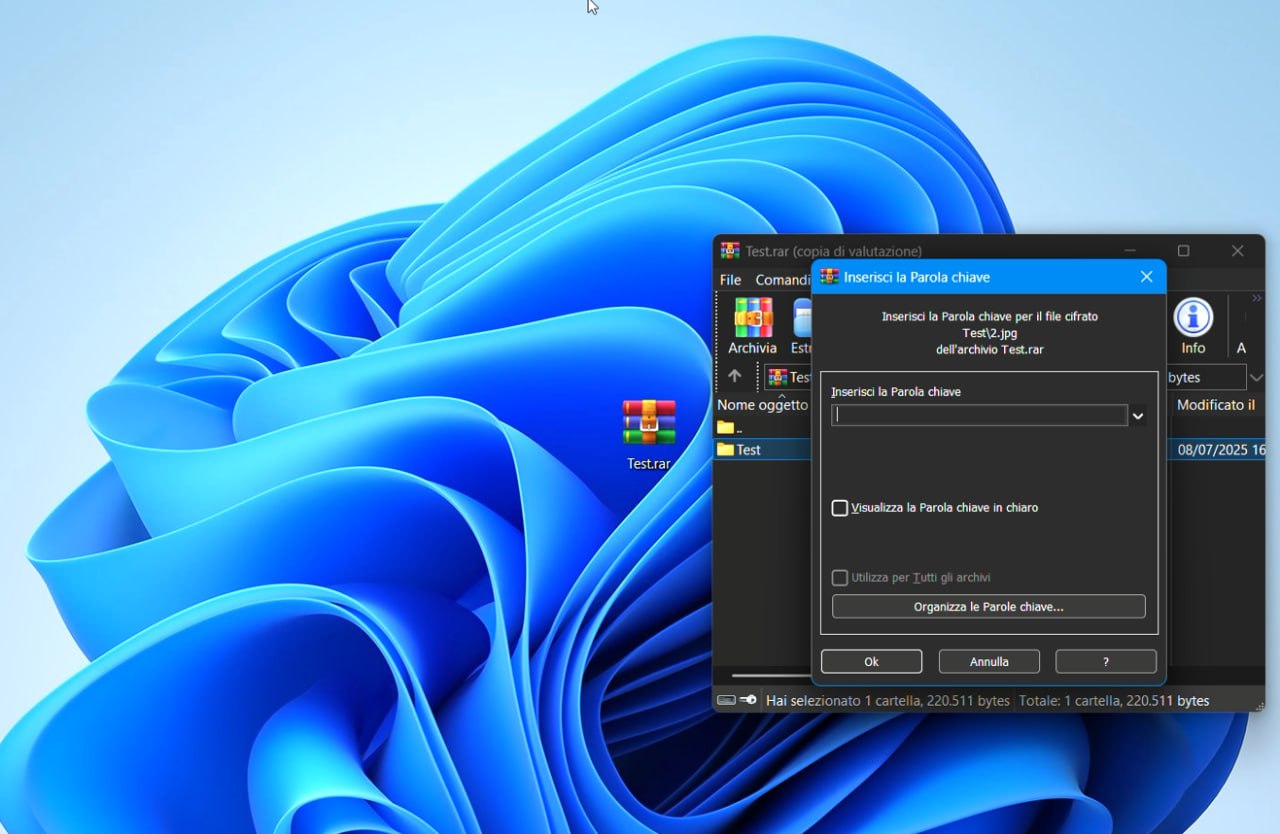
Naturalmente, nel caso in cui questa cartella compressa verrà inviata ad un’altra persona (magari via mail), il destinatario dovrà comunque inserire la parola chiave per poter accedere al file.

Articoli attuali dell'autore
15 settembre 2025
Ria Novosti: l’Italia ha ripreso ad acquistare Gnl russo a luglio
11 settembre 2025
Trump: pena di morte «all’animale» che ha ucciso Iryna Zarutsk
18 agosto 2025
Trump: basta ai brogli col voto spedito via posta











